Хотите узнать, как изменить язык Virtualbox? В этом учебнике мы покажем вам все шаги, необходимые для изменения языка интерфейса Virtualbox за 5 минут или меньше.
- Виртуальная коробка 6
Виртуальный ящик Связанные Учебник:
На этой странице мы предлагаем быстрый доступ к списку учебников, связанных с Virtualbox.
Virtualbox - Конфигурация языка
Откройте приложение Virtualbox, получите доступ к меню файлов и выберите опцию предпочтений.
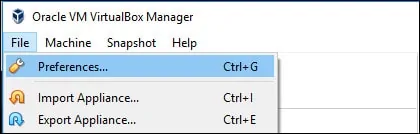
На экране Предпочтений получите доступ к вкладке Language и выберите нужный язык.
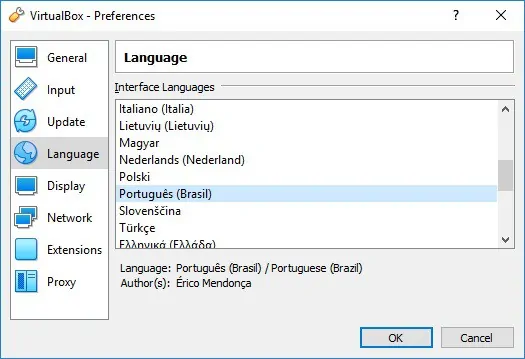
Нажмите на кнопку OK, чтобы включить новую конфигурацию языка Virtualbox.

В нашем примере мы изменили язык Virtualbox на португальский.
